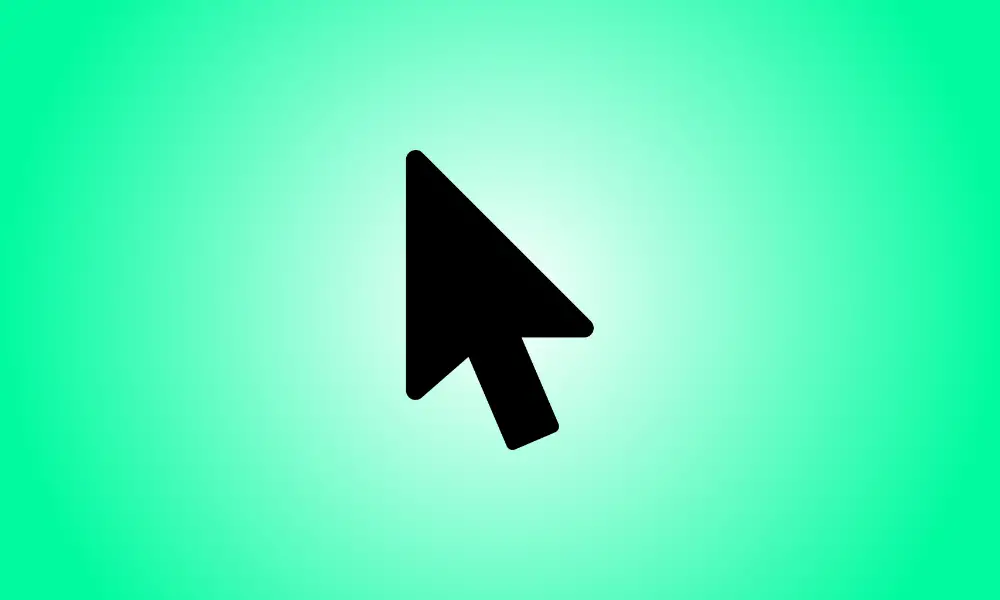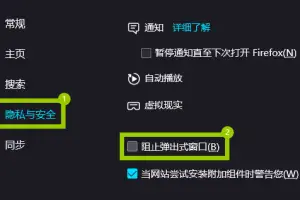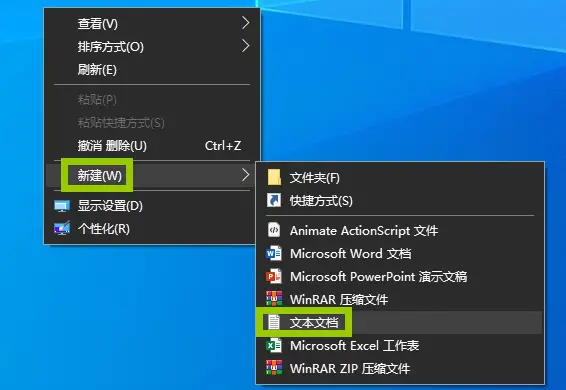概述
Photoshop是一款功能十分强大的图片处理软件,初次使用Photoshop的你看到它繁多的工具可能会不知所措。不用担心,让我们从最简单的操作开始,本文将向大家介绍如何在Photoshop中填充颜色。
操作环境
操作系统:Windows10
软件:Adobe Photoshop 版本: 22.4.1 20210518.r.211 7b18b4f x64
操作步骤
方法一:新建文档。
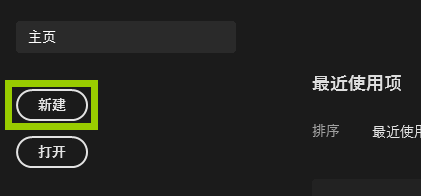
打开Photoshop,点击左侧选区的“新建”按钮以进入“新建文档”。
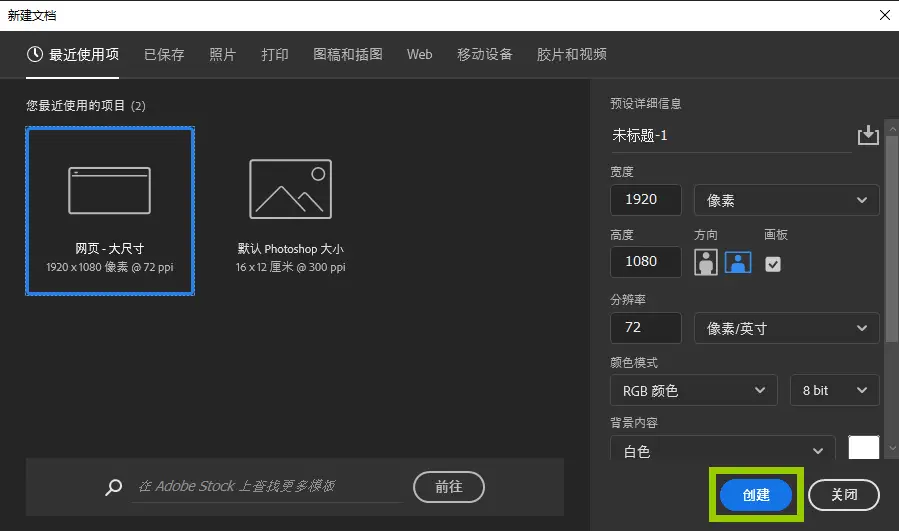
在“新建文档”窗口中设定画板大小及其他参数后点击“创建”按钮。
方法二:在画板中画出一个矩形。
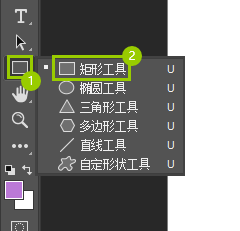
进入画板后在左侧的工具栏选项中找到“矩形工具”,然后在画板区域拖拽出 一个选区,此时就在画板中画好了一个矩形。
方法三:对当前图层进行栅格化处理。
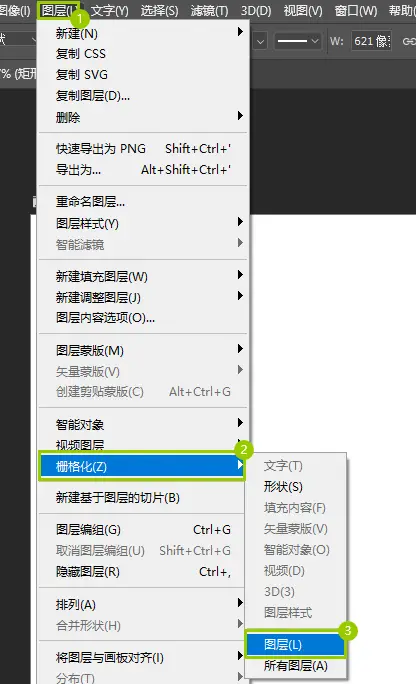
在上方的“图层”选项中找到“栅格化”按钮,并在下拉选单中找到“图层”选项并点击以完成对当前图层的栅格化处理。
- 栅格化即将矢量图层转化为像素图层,矢量图层是带有几何性质的图层无论图像放大多少倍都不会出现锯齿,而像素图层即图像都是由像素点组成,因此当图像被放大后会有锯齿出现。
- 在Photoshop中要使用油漆桶工具填充颜色必须先对图层进行栅格化处理。
方法四:修改当前图层的填充颜色。
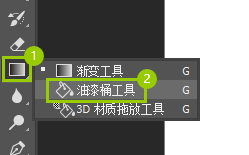
在左边的工具栏选项中找到“油漆桶工具”并点击以激活此工具。
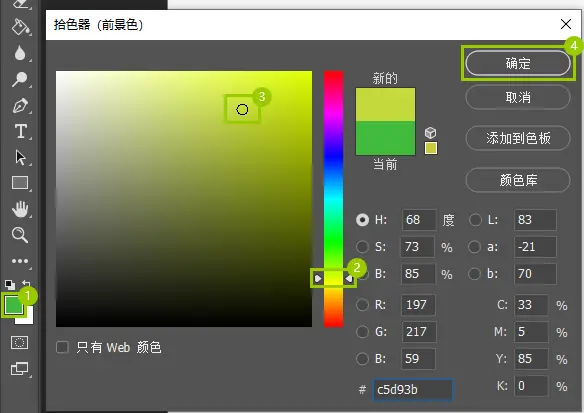
在左边的工具栏选项中找到“设置前景色”图标并点击,在弹出来的“设色其(前景色)”中选择你需要填充的颜色并按“确定”按钮。
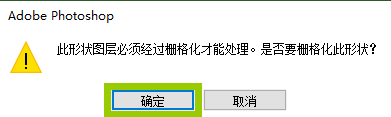
如果之前并未对图层进行栅格化处理此处会弹出“此形状图层必须经过栅格化才能处理。是否要栅格化此形状?”的提示,点击“确定”按钮也可以完成对当前图层的栅格化操作。
当一切设置完成后再点击我们要填充的图形即可完成填充。
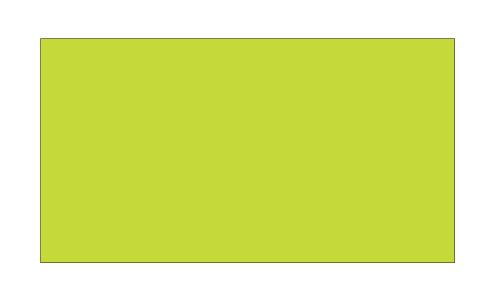
最后点击需要填充的图形即可完成颜色的填充。
提示
- 如果你只是需要在Photoshop中画一个矩形并且自定义填充颜色和边框的话也可以通过在矢量图层中修改前景色来完成,而无需再将图层栅格化然后再使用油漆桶工具操作。